Kuinka pienentää videon resoluutiota pienempiä kokoja varten tietokoneissa
Hyvälaatuiset videot tarjoavat paremman kuvan säilyttäen samalla suuremman koon kuin matalaresoluutioiset videot. Voit välttää viiveet ja hitaat nopeudet lataaessasi tai siirtäessäsi tällaista korkearesoluutioista videota vähentää videon resoluutiota pakkaamaan sen kokoa, jos et haittaa joidenkin pikselien katoamista. Siksi tämä viesti on poiminut sinulle luotettavimman menetelmän ja tarjoaa täydellisen oppaan videon resoluution pienentämiseen.
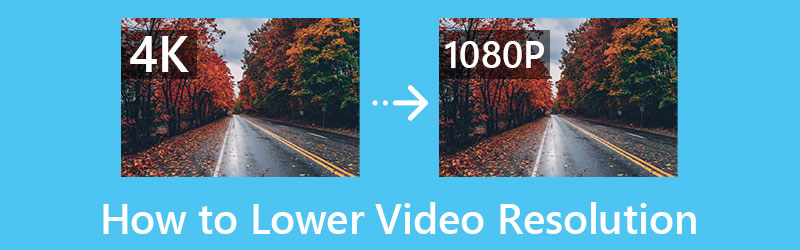
- OPAS LIST
- Osa 1: Miksi videon resoluutiota pienentää
- Osa 2: Videon resoluution pienentäminen [Mac/Windows]
- Osa 3: Usein kysytyt kysymykset alhaisemmasta videoresoluutiosta
Osa 1: Miksi videon resoluutiota pienentää
Oletko koskaan huomannut, että kun yrität ladata 4K-videota YouTubeen tai muille online-mediaalustoille, sinusta tuntuu, että lataaminen kestää ikuisuuden? Tämä johtuu pääasiassa siitä, että videosi on liian suuri korkealla resoluutiolla ja lataaminen voi viedä aikaa. Ei vain kuluta liikaa aikaa, vaan myös kaistanleveyttäsi. Siksi, jos pystyt pienentämään videon resoluutiota, luonnollisesti videotiedoston koko pakataan, lataaminen voi olla nopeampaa eikä näkymäsi lopussa ole niin paljon puskurointia. Samaan aikaan, koska videosi koko pienenee, kun pienennät videoresoluutiota, myös laitteellasi voidaan säästää paljon tilaa.
Osa 2: Videon resoluution pienentäminen [Mac/Windows]
Videon koon pakkaaminen näyttää helpolta, koska siihen tähtäävät monet verkkotyökalut. Aloittelijalle voi kuitenkin olla hankalaa oppia alentamaan videon resoluutiota ilman asianmukaista työkalua. Mutta tässä tulee ArkThinker Video Converter Ultimate, yhteensopiva ja kattava videoeditori ja -muunnin sekä Windows- että Mac-tietokoneille. Aikuisena muuntimena se tarjoaa sinulle monia esiasetuksia ja muotovaihtoehtoja, joten voit alentaa videon resoluutiota haluamallesi tasolle eri muodoissa.
- Tarjoa esiasetuksia, jotka sopivat erilaisiin skenaarioihin.
- Tukee kaikkia suosittuja tai harvinaisia videomuotoja.
- Pienennä videon resoluutiota joustavasti.
- Muunna matalaresoluutioiseksi videoksi yhteensopivassa muodossa.
Ensinnäkin, hanki ilmainen lataus ja asennus ArkThinker Video Converter Ultimate yllä olevan painikkeen kautta. Sitten voit käynnistää sen työpöydälläsi. Napsauta käynnistämisen jälkeen Lisää tiedostoja -painiketta tai Plus -kuvaketta tuodaksesi videon, jonka resoluutiota haluat pienentää.
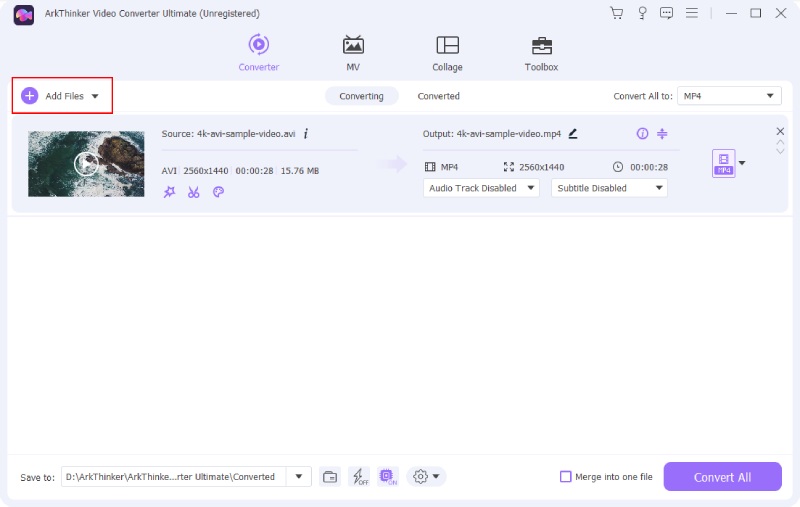
Vastaanottaja muuttaa videon resoluutiota, sinun on napsautettava Muoto -painiketta videosi oikealla puolella. Sitten voit valita tulostusmuodon ja jatkaa napsauttamalla sen rataskuvaketta. Uuden päällä Muokkaa profiilia ikkunassa, napsauta Resoluutio pudotusvalikosta voit valita videollesi alhaisemman resoluution.
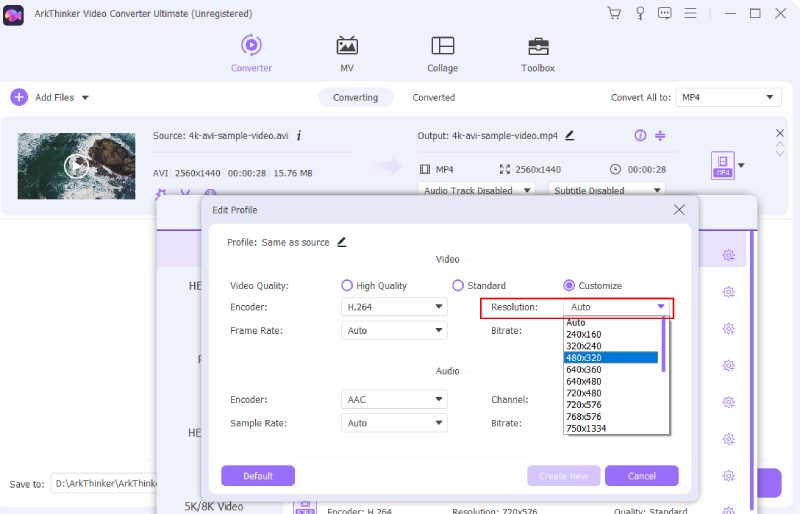
Kun olet valinnut, napsauta Luo uusi -painiketta ja takaisin pääkäyttöliittymään. Valitse seuraavaksi kohdekansio matalaresoluutioiselle videolle napsauttamalla Tallenna kohteeseen pudotusvalikosta vasemmassa kulmassa alla. Napsauta lopuksi Muuntaa -painiketta luodaksesi uuden videosi.
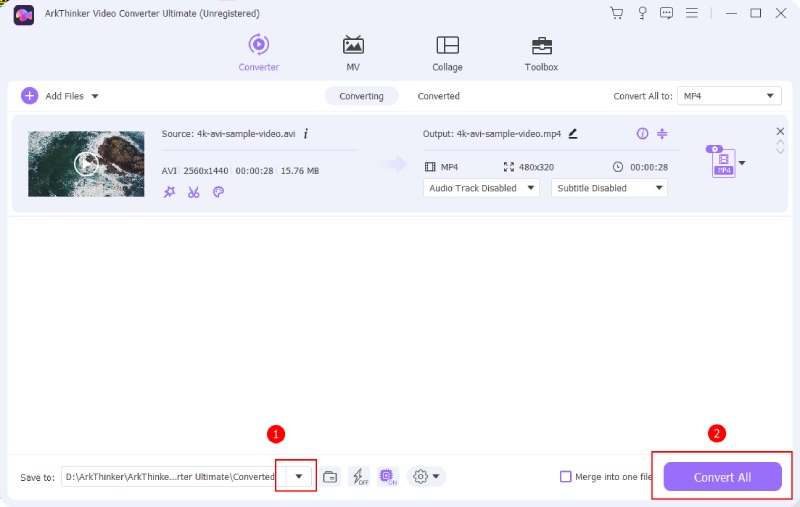
Kärki: Videon resoluution pienentämisen lisäksi ArkThinker Video Converter Ultimate mahdollistaa myös päinvastaisen vaikutuksen ja parantaa videon laatua läpi Videon tehostin työkalu. Jos videon resoluutio on mielestäsi liian huono, voit kokeilla tätä työkalua ja päivittää sen muutamalla napsautuksella.
Osa 3: Usein kysytyt kysymykset alhaisemmasta videoresoluutiosta
Kuinka pienentää videon resoluutiota Androidissa?
Voit ladata Videon pakkaus ilmainen sovellus Google Play Kaupasta alentaaksesi videon resoluutiota. Kun olet asentanut sen, sinun on tuotava video, napauta Pakkaa video -painiketta ja valitse sille pienempi resoluutio. Kun se on valmis, löydät uuden videon kohdasta Galleria.
Kuinka pienentää videon resoluutiota iPhonessa ilman ylimääräisiä sovelluksia?
Jos et halua asentaa kolmannen osapuolen sovellusta ja käyttää iMoviea, et valitettavasti voi alentaa videoresoluutiota iMoviessa olemassa oleville videoillesi iPhonessa. Voit kuitenkin pyytää apua online-sivustoilta, kuten Adobe Express ja Clideo. Tai voit säätää kameran asetuksia niin, että videosta tulee vähemmän selkeä kuvattaessa. Mene Kamera sisään asetukset, napauta Tallenna videoja valitse 720p HD nopeudella 30 fps, mikä on vaihtoehdon pienin resoluutio.
Onko mahdollista muuntaa HD-videota alhaisempaan resoluutioon verkossa?
Kyllä se on. Vaikka verkkotyökalujen nimissä ei ole alempaa resoluutiota, on monia online-videokompressoreita, jotka voivat saavuttaa tämän tavoitteen ja alentaa videon resoluutiota puolestasi. Esimerkiksi Adobe Express on sinulle vapaa valinta, jolla on suoraviivaiset toiminnot ja muunnosnopeus.
Johtopäätös
Tästä viestistä olet oppinut kuinka pienentää videon resoluutiota tietokoneelle parhaalla menetelmällä. Seuraavan kerran, kun huomaat videosi latausnopeuden olevan liian pitkä ja olet valmis luopumaan joistakin pikseleistä ja videosi kuvanlaadusta, voit sitten pienentää videon resoluutiota ja tiedostokoko voi myös olla pienempi. Näin ollen videon lataaminen vie vähemmän aikaa.
Mitä mieltä olet tästä postauksesta? Klikkaa arvostellaksesi tätä viestiä.
Erinomainen
Arvosana: 4.9 / 5 (perustuu 178 äänet)
Etsi lisää ratkaisuja
Käänteinen video Kääntää video iPhonessa, Androidissa, tietokoneessa Videon nopeuttaminen iPhonessa, Androidissa, verkossa ja Macissa/PC:ssä Helpoimmat menetelmät videon nopeuden muuttamiseen Windowsissa ja Macissa Kattava opas GIF-animoitujen kuvien hidastamiseen tai nopeuttamiseen 16 suosituinta videonmuokkaussovellusta Windowsissa/Macissa/iPhonessa/Androidissa Toimivia menetelmiä videon kirkastamiseen tietokoneilla tai mobiililaitteillaSuhteellisia artikkeleita
- Editoi videota
- Poista emojit videoista PC:llä, Macilla, iPhonella ja Androidilla
- 5 parasta Video Enhancer -sovellusta tietokoneille ja matkapuhelimille
- Logon poistaminen videosta tietokoneella, iOS:llä ja Androidilla
- Hanki 5 parasta videovesileimanpoistoainetta videon vesileiman poistamiseen
- 3 Shutterstockin vesileimanpoistoainetta vesileimojen poistamiseen
- Kattava opas GIF-animoitujen kuvien hidastamiseen tai nopeuttamiseen
- Helpoimmat menetelmät videon nopeuden muuttamiseen Windowsissa ja Macissa
- Merkittäviä menetelmiä videon toiston nopeuttamiseksi Android-laitteilla
- 3 TikTok-vesileiman poistosovellusta TikTok-vesileiman poistamiseksi
- Poista TikTok-vesileima iPhonesta, Androidista ja tietokoneesta



